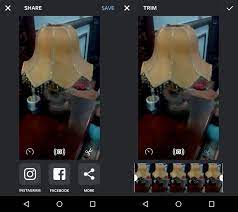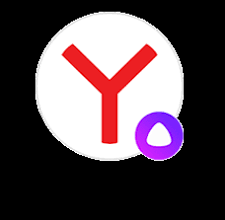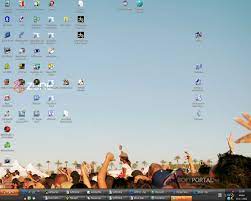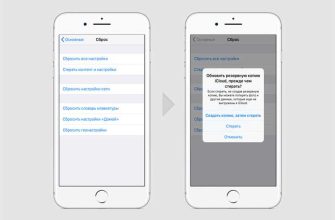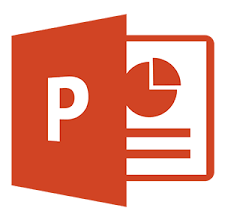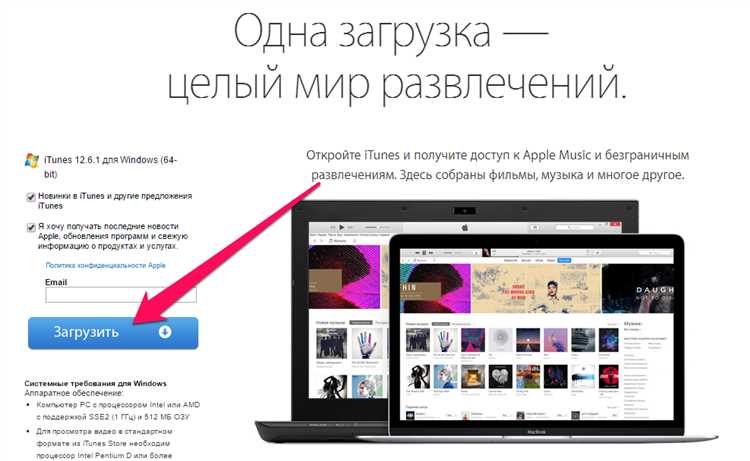
Программа iTunes от компании Apple является одной из самых популярных и универсальных программ для работы с мультимедийными файлами. Она позволяет обмениваться, организовывать и воспроизводить аудио и видео файлы на устройствах Apple. Однако, не только для владельцев iPhone и iPad эта программа может быть полезна. Если у вас есть ПК или ноутбук, вы также можете скачать и установить iTunes бесплатно, чтобы наслаждаться ее функциями и удобством.
Первым шагом в установке программы iTunes является скачивание самого установочного файла. Откройте ваш любимый веб-браузер и перейдите на официальный сайт Apple. На главной странице сайта вы сможете найти раздел «Загрузки». В нем вы найдете ссылку на загрузку iTunes для ПК или ноутбука. Нажмите на эту ссылку и ожидайте завершения загрузки файла.
После того, как файл успешно загрузился на ваш компьютер, откройте его. Вы увидите всплывающее окно, в котором будет предложено начать процесс установки программы iTunes. Щелкните на кнопке «Установить» и ожидайте, пока процесс завершится. Вам может потребоваться подтверждение администратора, чтобы продолжить установку.
Когда установка будет завершена, вы увидите окно с приветствием и предложение войти в свой Apple ID. Если у вас уже есть Apple ID, введите свои данные и нажмите кнопку «Войти». Если у вас нет Apple ID, вы можете создать его бесплатно, следуя инструкциям на экране.
Как скачать и установить программу iTunes на ПК или ноутбук бесплатно?
Шаг 1: Посетите официальный веб-сайт Apple по адресу www.apple.com/itunes.
Шаг 2: На главной странице сайта найдите раздел «Загрузка iTunes».
Шаг 3: Нажмите на кнопку «Загрузить» или «Скачать».
Шаг 4: Дождитесь завершения загрузки файла установщика iTunes.
Шаг 5: Запустите загруженный файл установщика iTunes. Возможно, вам придется подтвердить свое согласие на установку программы.
Шаг 6: По завершении установки iTunes, откройте программу и следуйте инструкциям по настройке аккаунта и импорту музыкальных файлов.
Теперь у вас есть iTunes на вашем ПК или ноутбуке! Вы можете использовать его для проигрывания музыки, просмотра видео, организации медиатеки и многого другого. Наслаждайтесь мультимедийным контентом от Apple!
Пошаговая инструкция по скачиванию iTunes
Скачивание и установка iTunes на ваш компьютер позволяет вам организовать и проигрывать вашу музыку и видео, а также синхронизировать ваше устройство Apple.
Вот пошаговая инструкция по скачиванию iTunes:
- Откройте веб-браузер на вашем компьютере.
- Перейдите на официальный сайт Apple: https://www.apple.com/ru/itunes/download/.
- На странице загрузки iTunes выберите версию программы, соответствующую вашей операционной системы. Нажмите кнопку «Скачать».
- Ваш компьютер загрузит файл установщика iTunes.
- Когда загрузка завершится, найдите файл установщика iTunes на вашем компьютере и дважды щелкните его.
- Откроется окно установки iTunes. Следуйте инструкциям на экране, чтобы установить программу.
- После завершения установки iTunes запустится и будет готово к использованию.
Теперь вы можете добавить свою музыку и видео в библиотеку iTunes, создавать плейлисты и синхронизировать свои устройства Apple для воспроизведения контента.
Наслаждайтесь музыкой и видео с помощью iTunes на вашем компьютере!
Откройте официальный сайт Apple
Для доступа к сайту Apple вы можете воспользоваться любым интернет-браузером на вашем компьютере или ноутбуке. Откройте свой любимый браузер и введите в адресной строке следующий адрес:
www.apple.com
Нажмите клавишу «Enter» или кликните правой кнопкой мыши и выберите «Перейти» и вы будете перенаправлены на главную страницу сайта Apple.
На главной странице вы сможете найти множество полезной информации о продуктах Apple, новостях, обзорах и т.д. Однако, для загрузки и установки iTunes, вам потребуется перейти на страницу загрузки программы iTunes.
На главной странице найдите в верхней части сайта раздел «Продукты» или используйте поиск на сайте, чтобы быстро найти страницу загрузки iTunes.
Когда вы находитесь на странице загрузки iTunes, вы можете выбрать версию iTunes для вашей операционной системы (Windows или Mac). Нажмите на кнопку «Загрузить», чтобы начать загрузку программы iTunes.
После загрузки программы iTunes установка начнется автоматически. Следуйте инструкциям на экране, чтобы завершить установку iTunes на ваш компьютер или ноутбук.
Найдите раздел «iTunes» на сайте
Для скачивания и установки программы iTunes на ваш ПК или ноутбук, вам необходимо найти соответствующий раздел на официальном сайте Apple.
1. Откройте ваш любимый веб-браузер и введите в адресной строке «apple.com».
2. Перейдите на главную страницу Apple. Обычно эта страница отображается автоматически при входе на сайт.
3. Пролистайте страницу до нижней части, где обычно располагаются разделы с продукцией и услугами Apple.
4. В разделе «Программное обеспечение» или «Программы» найдите и щелкните на ссылке «iTunes». Обычно эта ссылка содержит изображение яблока.
5. Перейдите на страницу iTunes, где вы найдете информацию о программе и ее функционале.
Теперь вы находитесь на странице iTunes на официальном сайте Apple. Отсюда вы можете скачать программу iTunes на свой ПК или ноутбук бесплатно и приступить к ее установке.
Нажмите на кнопку «Скачать iTunes»
Чтобы скачать программу iTunes на свой компьютер, вам необходимо найти официальный сайт Apple и перейти на страницу загрузки. На главной странице сайта вы увидите раздел «iTunes», где можно найти ссылку для скачивания.
После того как вы перешли на страницу загрузки iTunes, вам нужно будет найти кнопку «Скачать» или «Download». Обычно она расположена на центральной части страницы или выделена другим цветом для привлечения внимания. Нажмите на эту кнопку, чтобы начать скачивание программы iTunes.
Далее вам может потребоваться подтвердить свои намерения и согласиться с условиями использования программы. Обязательно прочтите политику конфиденциальности и условия соглашения перед тем, как продолжить процесс установки.
После того как вы нажали на кнопку «Скачать iTunes» и подтвердили свои намерения, загрузка программы должна начаться. Вам может потребоваться немного подождать, пока файл установки полностью загрузится на ваш компьютер.
После завершения загрузки вам потребуется найти файл установки iTunes на вашем компьютере и дважды кликнуть на нем, чтобы начать процесс установки. Следуйте инструкциям на экране, чтобы завершить установку iTunes на ваш компьютер.
Поздравляем, вы успешно скачали и установили программу iTunes на свой ПК или ноутбук! Теперь вы можете пользоваться всеми функциями iTunes и наслаждаться музыкой, фильмами и другими контентом от Apple.
Установка iTunes на ПК или ноутбук
- Проверьте системные требования: Убедитесь, что ваш ПК или ноутбук соответствует минимальным системным требованиям iTunes, которые можно найти на официальном сайте Apple.
- Перейдите на официальный сайт Apple: Откройте браузер и перейдите на официальный сайт Apple.
- Найдите страницу загрузки iTunes: В разделе «Продукты» найдите и выберите iTunes.
- Выберите операционную систему: На странице загрузки iTunes выберите операционную систему, которую вы используете (Windows).
- Нажмите кнопку «Загрузить»: Нажмите на кнопку «Загрузить», чтобы начать загрузку установочного файла iTunes на ваш ПК или ноутбук.
- Запустите установщик: После завершения загрузки откройте загруженный файл и запустите установщик iTunes.
- Согласитесь с условиями: Прочтите и согласитесь с условиями использования iTunes, затем нажмите кнопку «Согласен» или «Далее».
- Настройте параметры установки: Если вам нужно настроить параметры установки, следуйте инструкциям на экране. В противном случае выберите опцию «Установить» или «Далее».
- Дождитесь завершения установки: Подождите, пока программа установки завершит установку iTunes на ваш ПК или ноутбук.
- Запустите iTunes: По завершении установки вы можете запустить iTunes и приступить к его использованию.
Теперь у вас есть iTunes на вашем ПК или ноутбуке, и вы можете наслаждаться музыкой, фильмами и другими медиафайлами, предлагаемыми Apple.
Откройте скачанный файл iTunes
После завершения загрузки файла iTunes на ваш ПК или ноутбук, найдите его в папке загрузок или в заданной папке сохранения файлов. Обычно скачанные файлы сохраняются в папке «Загрузки».
Когда вы найдете файл iTunes, щелкните по нему, чтобы открыть его. В некоторых случаях может потребоваться дважды щелкнуть по файлу iTunes, чтобы начать процесс установки.
Открыв файл iTunes, вы увидите мастер установки, который проведет вас через всю процедуру установки программы. Следуйте инструкциям на экране и не изменяйте настройки установки по умолчанию, если не уверены в своих действиях.
Когда установка будет завершена, вы сможете запустить iTunes и начать пользоваться всеми его функциями для управления вашей музыкой, видео и другими контактами.
Запустите установку iTunes

После успешного скачивания файла установки iTunes на ваш ПК или ноутбук, откройте загруженный файл. Для этого обычно достаточно дважды щелкнуть по нему левой кнопкой мыши.
При запуске файла установки iTunes на компьютере с операционной системой Windows может отобразиться окно с запросом разрешения на выполнение. Если это произошло, нажмите «Да» или «Разрешить», чтобы разрешить запуск программы установки.
В открывшемся окне установщика iTunes выполните все указанные инструкции, чтобы успешно установить программу. В некоторых случаях вам может быть предложено выбрать расположение установки и настройки командной строки. Выберите опции в соответствии с вашими предпочтениями и нажмите «Далее», чтобы продолжить.
После завершения процесса установки iTunes вы увидите сообщение об успешной установке. Теперь вы можете запустить программу и наслаждаться всеми ее функциями.
Установка программы iTunes на ПК или ноутбук может занять некоторое время в зависимости от производительности вашего компьютера и скорости интернет-соединения. Пожалуйста, будьте терпеливы и не закрывайте окно установщика до полного завершения процесса.